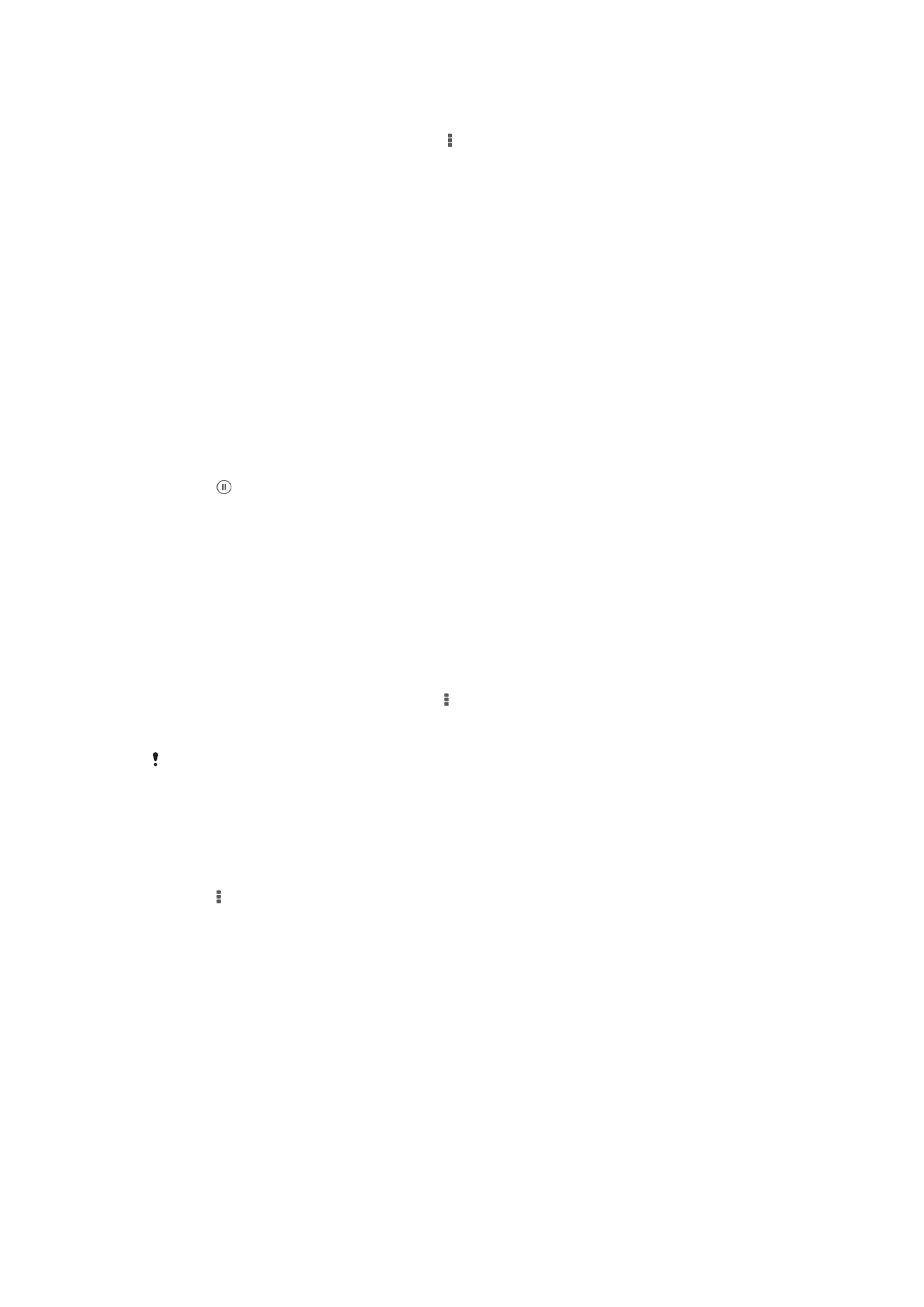
Visualización das súas fotos nun mapa
Se activa a detección de localización ao tirar fotos, pode usar a información reunida máis
tarde. Por exemplo, pode ver as súas fotos nun mapa e amosar aos seus amigos e a
familia onde estivo cando tirou a foto. Engadir información sobre a localización tamén se
coñece como xeoetiquetar. Cando activa a detección de localización, pode seleccionar
se usar os satélites GPS ou as redes sen fíos, ou ambos, para localizar a súa posición.
80
Esta é a versión en liña desta publicación. © Só se pode imprimir para uso persoal.
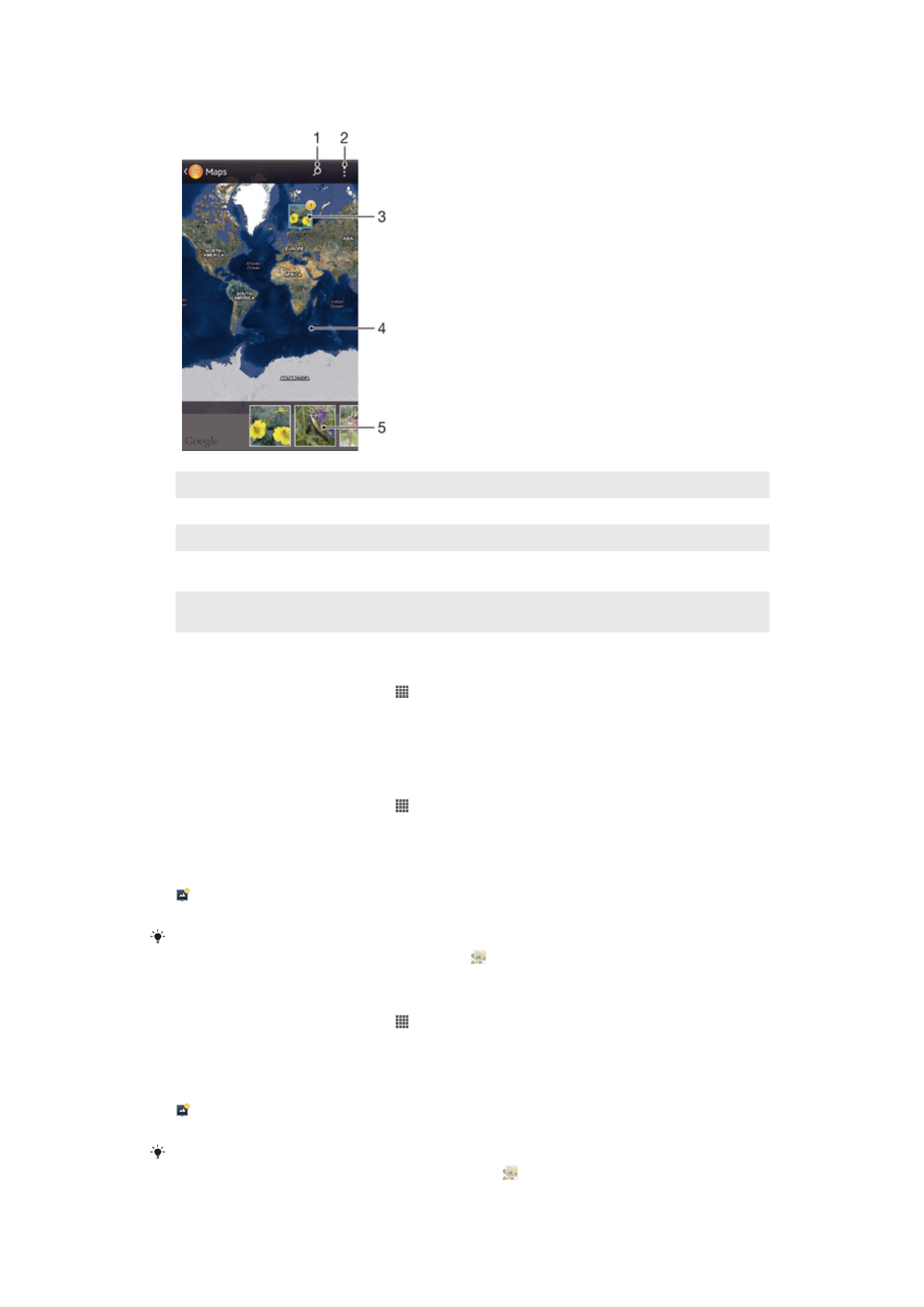
Descrición xeral do mosaico Mapas
1
Buscar unha localización no mapa.
2
Ver as opcións do menú.
3
Un grupo de fotos e/ou vídeos xeoetiquetados coa mesma localización.
4
Pulse dúas veces para aumentar o zoom. Belisque para reducir o zoom. Arrastre para ver diferentes
partes do mapa.
5
Miniaturas do grupo de fotos e/ou vídeos seleccionado. Pulse un elemento para velo a pantalla
completa.
Para activar a detección de localización
1
Desde a Pantalla de inicio, pulse .
2
Localice e pulse
Axustes > Servizos de localización.
3
Marque as caixas de verificación
Satélites GPS e/ou Servizo de localiz. de
Google.
Para ver fotos xeoetiquetadas nun mapa no Álbum
1
Desde a Pantalla de inicio, pulse .
2
Localice e pulse
Álbum > Os meus álb. > Mapas.
3
Pulse nunha foto para vela a pantalla completa.
4
Se se tomaron varias fotos na mesma localización, só aparecerá unha delas no
mapa. O número total de fotos aparece na esquina superior dereita, por exemplo,
. Para ver estas fotos, pulse na primeira foto e despois pulse unha das
miniaturas na parte inferior da pantalla.
Mentres está a ver unha foto xeoetiquetada no visor de fotos, pode tocar a pantalla para
amosar as barras de ferramentas, entón pulse para ver a foto no mapa.
Para ver fotos xeoetiquetadas nunha esfera mundial no Álbum
1
Desde a Pantalla de inicio, pulse .
2
Localice e pulse
Álbum > Os meus álb. > Globo.
3
Pulse nunha foto para vela a pantalla completa.
4
Se se tomaron varias fotos na mesma localización, só aparecerá unha delas no
mapa. O número total de fotos aparece na esquina superior dereita, por exemplo,
. Para ver estas fotos, pulse na primeira foto e despois pulse unha das
miniaturas na parte inferior da pantalla.
Mentres está a ver unha foto xeoetiquetada da aplicación da cámara, pode tocar a pantalla
para amosar as barras de ferramentas, entón pulse para ver a foto no mapa.
81
Esta é a versión en liña desta publicación. © Só se pode imprimir para uso persoal.
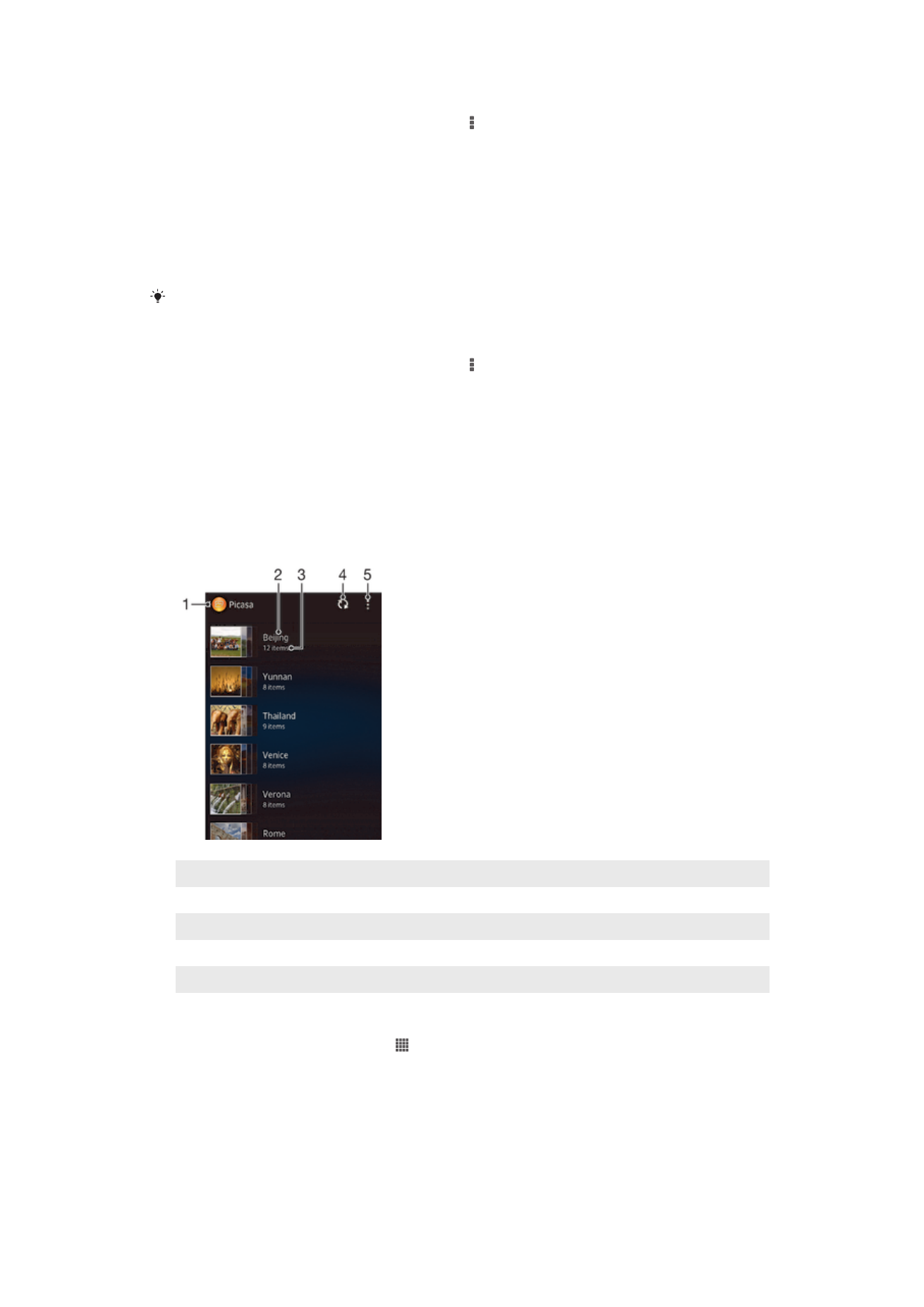
Para engadir unha xeoetiqueta ao ver o mapa no Álbum
1
Cando estea a ver o mapa no Álbum, pulse , despois pulse
Engadir xeoetiqueta.
2
Localice e pulse na foto na que desexa engadir a xeoetiqueta.
3
Pulse a localización desexada no mapa para establecer a xeoetiqueta, despois
pulse
Acept..
Para editar a xeoetiqueta dunha foto no Álbum
1
Cando estea a ver unha foto no mapa do Álbum, toque e manteña a foto ata que
o marco se torne azul.
2
Arrastre a foto ata a nova localización.
Tamén pode pulsar a localización desexada no mapa en lugar de arrastrala.
Para cambiar a vista do mapa no Álbum
•
Cando estea a ver o mapa no Álbum, pulse , despois seleccione
Vista clásica ou Vista
por satélite.